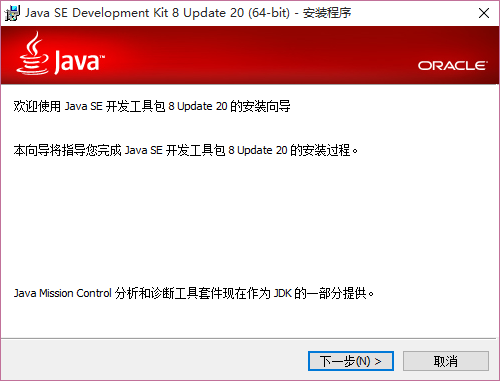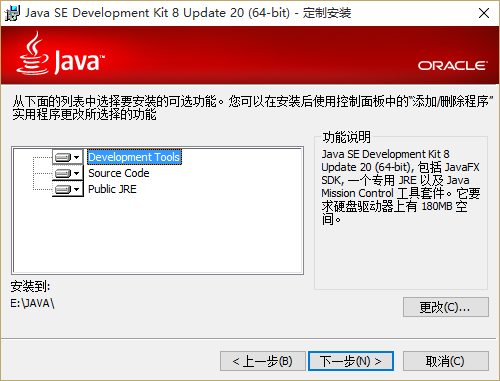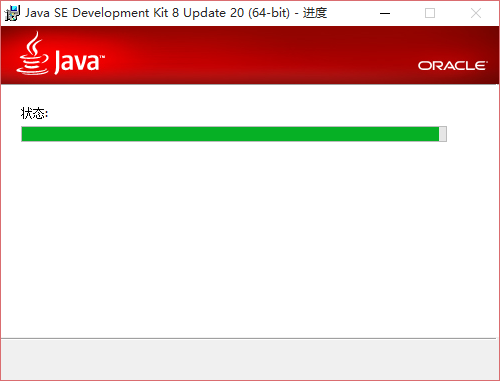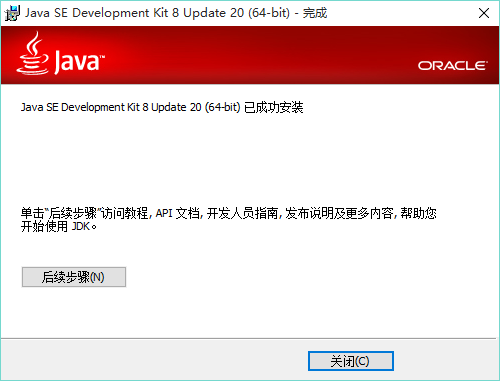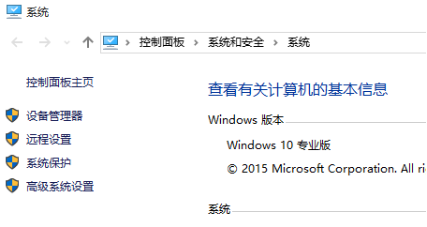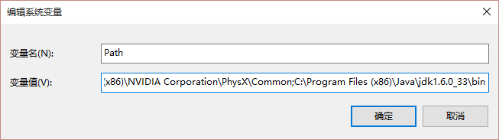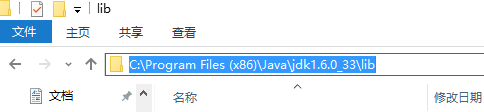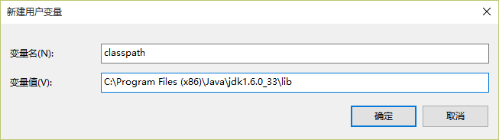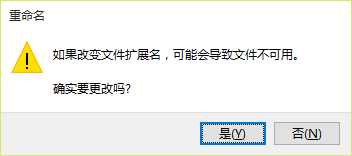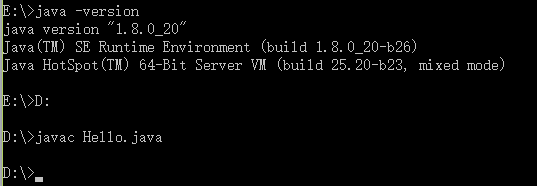Java 執行環境的安裝、配置與執行
(一)SDK 的下載與安裝
1. 機器要求
Java 對機器執行要求不高。下面給出的是基於Windows 平臺的機器要求。
硬體要求:CPU PII 以上,64M 記憶體,1OOM 硬碟空間即可。
軟體要求:Windows98/Me/XP/NT/2000,IE 5 以上。
2. 下載SDK
為了建立基於SDK 的Java 執行環境,需要先下載Sun 的免費SDK 軟體包。SDK 包含了一整套開發工具,其中包含對程式設計最有用的是Java 編譯器、Applet 檢視器和Java 直譯器。
在瀏覽器中輸入http://java.sun.com/,在頁面的“Download jdk-8u20-windows-x64.exe ”欄可以選擇下載
3. 安裝SDK
執行下載的“jdk-8u20-windows-x64.exe”軟體包,可安裝SDK,在安裝過程中可以設定安裝路徑及選擇元件,系統預設的安裝路徑為C:\jdk-8u20-windows-x64.exe(這裡選擇E 盤),預設的元件選擇是全部安裝。
4. SDK 中的主要資料夾和檔案
安裝成功後,E:jdk-8u20-windows-x64.exe 中的檔案和子目錄其中,bin 資料夾中包含編譯器(
5. 等可執行檔案
(二)設定環境變數
SDK 中的工具都是命令列工具,需要從命令列即MS-DOS 提示符下執行它們。很多人可能會不
習慣,但這是Sun 特意採取的策略,為的是把精力更多地投入到Java 語言本身而不是花在開發工具上。
為了能正確方便的使用SDK,可手工配置一些Windows 的環境變數,Windows 98 與Windows/xp/NT/2000 的配置略有不同。下面以Windows/xp/NT/2000為例說明相關配置。
1. 設定Windows XP/NT/2000
¨ 在桌面“我的電腦”圖示上單擊右鍵,選擇“屬性”選單,將出現系統特性設定介面
¨ 在“高階”選項卡中單擊“環境變數”按鈕。將出現“環境變數”設定介面
¨ 在“系統變數”框中選擇“Path”,然後單擊“編輯”按鈕,在出現的“編輯系統變數”對話方塊中,
¨ 在“變數值”欄的命令前新增“E:\JAVA\bin;”命令
¨ 用同樣方法設定環境變數“classpath”,其值為“E:\j2sdk1.4.2_01\lib;”命令。
¨ 設定完成後,單擊“開始”→“所有程式”→“附件”→“命令提示符”開啟DOS 視窗,在命令提示符下輸入“java”或“javac”,回車後,如果出現其用法引數提示資訊,則安裝正確
2. 設定DOS 起始位置
為了在開啟DOS 視窗時可以直接進入包含你開發的java 程式的路徑下,下面以Windows 10為例說明設定過程。
¨ 首先建立一個存放java 源程式的路徑和資料夾,如將實驗中建立的java 源程式都存放在為“e:\java\程式”資料夾中。
¨ 單擊“開始”→“所有程式”→“附件”→“命令提示符”,選擇“命令提示符”選項右擊,
¨ 在出現的下拉選單中選擇“屬性”選單,將開啟“命令提示符 屬性”對話方塊,如圖1.11 所示。
¨ 在“命令提示符 屬性”對話方塊中選擇“快捷方式”選項,在“起始位置”欄輸入“d:\”,單擊“確定”按鈕。
進行了上面的設定後,開啟DOS 視窗時將直接進入“d:\>”路徑下。
如果沒有進行上述設定,可使用DOS 命令,直接輸入“d:\”按回車進入到d盤。
(三)編寫、編譯Java 源程式
在D盤新建Java文字檔案時,對其副檔名進行更改後會出現如下圖所示的提示資訊,選擇是選項。
1. 開啟一個純文字編輯器,鍵入如下程式:
public class Hello {
public static void main(String args[]) {
System.out.println("Hello,welcome!");
}
}2. 將檔案命名為Hello.java,儲存為文字檔案格式檔案,注意儲存檔案的路徑。根據前面環境變數的設定,Hello.java 應該儲存在“d:\>”的路徑下。
(四)編譯Java 源程式
Java 源程式編寫後,要使用Java 編譯器(javac.exe)進行編譯,將Java 源程式編譯成可執行的程式程式碼。Java 源程式都是副檔名為 .java 的文字檔案。編譯時首先讀入Java 源程式,然後進行語法檢查,如果出現問題就終止編譯。語法檢查通過後,生成可執行程式程式碼即位元組碼,位元組碼檔名和原始檔名相同,副檔名為 .class。
1. 開啟命令提示符視窗(MS-DOS 視窗)進入Java 源程式所在路徑。
2. 鍵入編譯器檔名和要諞譯的源程式檔名。javac Hello.java
3. 按回車鍵開始編譯(注意:檔名H 要大寫,否則執行會出問題)。
如果源程式沒有錯誤,則螢幕上沒有輸出,鍵入 “dir”按回車鍵後可在目錄中看到生成了一個同名字的.class 檔案“Hello. class”。否則,將顯示出錯資訊。
(五)執行Java 程式
使用Java 直譯器(java.exe)可將編譯後的位元組碼檔案Hello.class 解釋為本地計算機程式碼。在命令提示符視窗或MS-DOS 視窗鍵入直譯器檔名和要解釋的位元組碼檔名java Hello,按回車鍵即開始解釋並可看到執行結果。